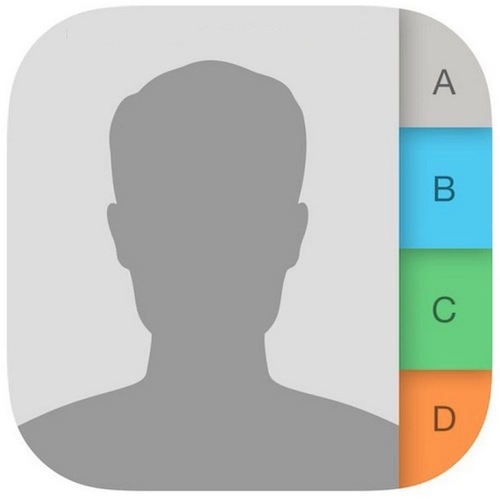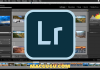Một tình huống bực bội có thể xảy ra khi dường như ngẫu nhiên tên liên hệ của bạn không hiển thị trên iPhone, thay vào đó chỉ hiển thị các số. Khi điều này xảy ra, khi bạn khởi chạy ứng dụng Điện thoại để thực hiện hoặc nhận cuộc gọi, bạn sẽ chỉ thấy một số điện thoại thay vì tên liên lạc và tương tự Tin nhắn chỉ hiển thị số liên lạc thay vì tên. Thông thường nếu bạn bắt đầu chỉ nhìn thấy số liên lạc chứ không phải tên, điều này có thể gây ra một số hoảng loạn cho người dùng iPhone vì nó gây ấn tượng rằng bạn đã mất tất cả thông tin danh bạ và tên liên lạc trên iPhone.
Đừng lo lắng, rất có thể các liên hệ của bạn hoàn toàn không bị mất, chúng vẫn còn nguyên vẹn và sự cố hiển thị này là do lỗi đơn giản, lỗi hoặc sự cố tạm thời và thường có giải pháp nhanh.
Bài viết này sẽ hướng dẫn bạn cách khắc phục và khắc phục sự cố danh bạ không hiển thị trên iPhone và / hoặc tên danh bạ chỉ hiển thị dưới dạng số trên iPhone.
Cách khắc phục danh bạ chỉ hiển thị dưới dạng số trên iPhone
Dưới đây là một số bước khắc phục sự cố để giải quyết các tên liên lạc bị thiếu trên ứng dụng iPhone cho Điện thoại, ứng dụng Tin nhắn và các nơi khác mà bạn muốn thấy tên liên lạc thay vì chỉ số liên lạc.
1: Khởi động lại iPhone
Điều đầu tiên cần làm chỉ đơn giản là khởi động lại iPhone. Điều này khắc phục vấn đề tên liên lạc bị thiếu gần như mọi lúc, và đó là một thủ tục đơn giản.
Bạn có thể làm điều này bằng cách tắt nó đi và sau đó bật lại hoặc bạn có thể khởi động lại cứng. Bạn có thể tắt iPhone thông qua Cài đặt và sau đó cũng bật lại. Dưới đây là hướng dẫn để khởi động lại iPhone:
Buộc khởi động lại các mẫu iPhone mới mà không có nút Home
- Nhấn rồi phát hành Volume Up
- Nhấn rồi thả Volume Down
- Nhấn và giữ nút Nguồn / Ngủ / Thức dậy
- Tiếp tục chỉ giữ nút Nguồn / Ngủ cho đến khi bạn thấy logo Apple xuất hiện trên màn hình để biểu thị iPhone đã khởi động lại
Buộc khởi động lại các mẫu iPhone bằng nút Home
- Nhấn và giữ nút Nguồn và nút Home đồng thời cho đến khi bạn thấy logo Apple trên màn hình
Bất kể kiểu iPhone nào, sau khi buộc khởi động lại iPhone và iPhone bật lại, hãy khởi chạy lại ứng dụng Điện thoại và ứng dụng Tin nhắn, và thông tin danh bạ sẽ được khôi phục và hiển thị lại với tên liên hệ cũng như thông tin và chi tiết khác.
2: Kiểm tra xem Danh bạ iCloud có được bật hay không
Lý do phổ biến nhất tiếp theo khiến Danh bạ đột nhiên biến mất và xuất hiện dưới dạng số điện thoại không có tên được đính kèm là vì bằng cách nào đó, Danh bạ iCloud đã bị tắt, nhưng trước đây bạn đã sử dụng nó.
Truy cập Cài đặt> nhấn vào tên của bạn để truy cập cài đặt Apple ID> iCloud> và xem Ứng dụng bằng iCloud và đảm bảo rằng Danh bạ liên lạc được bật ở vị trí BẬT để được bật.
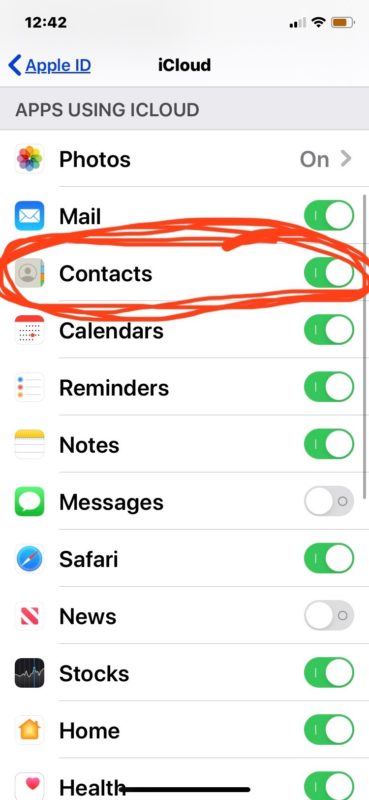
Đôi khi người dùng có thể vô tình tắt tính năng này hoặc đôi khi nó dường như tự tắt đi sau một số cập nhật phần mềm iOS hoặc thậm chí sau khi gặp sự cố hoặc có thể hoàn toàn ngẫu nhiên.
Nếu bạn không sử dụng tính năng này vì một số lý do, thì nên sử dụng Danh bạ iCloud vì chúng rất dễ khôi phục và khôi phục.
3: Mất liên lạc hoàn toàn? Thời gian để phục hồi hoặc khôi phục chúng
Có một vài lựa chọn có sẵn ở đây.
Bạn có thể khôi phục danh bạ bị mất từ iCloud bằng các hướng dẫn này nếu trước đây bạn đã sử dụng iCloud để lưu trữ danh bạ và điều đó sẽ khôi phục danh bạ cho tất cả các thiết bị được kết nối với iCloud.
Bạn cũng có thể khôi phục iPhone từ bản sao lưu gần đây để khôi phục danh bạ, nhưng điều đó không cần thiết trừ khi chúng đã bị xóa hoặc xóa kể từ khi bản sao lưu đó được tạo.
Nếu bạn đã xuất các liên hệ dưới dạng tệp VCF tại một thời điểm nào đó, bạn cũng có thể nhập lại chúng vào iPhone theo cách đó.